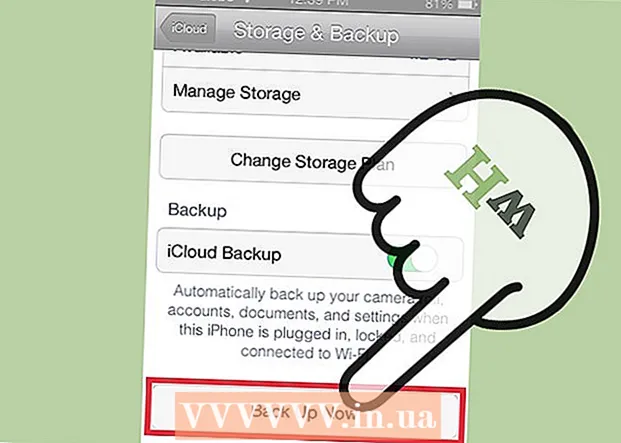Autors:
John Stephens
Radīšanas Datums:
23 Janvārī 2021
Atjaunināšanas Datums:
27 Jūnijs 2024

Saturs
Šajā rakstā parādīts, kā dokumentu skenēt datora failā, izmantojot Canon daudzfunkcionālo printeri. To var izdarīt gan Windows, gan Mac datoros.
Soļi
1. daļa no 3: Sagatavojieties pirms skenēšanas
. Noklikšķiniet uz Windows logotipa ekrāna apakšējā kreisajā stūrī.

- Atvērt Failu pārlūks

- Klikšķis Dokumenti (Dokumentācija) loga kreisajā pusē.
- Veiciet dubultklikšķi uz mapes Skenētie dokumenti (Skenēts dokuments) reklāma
3. daļa no 3: Skenēšanas veikšana Mac datorā
. Noklikšķiniet uz Apple logotipa ekrāna augšējā kreisajā stūrī. Šeit tiks parādīts atlases saraksts.

Klikšķis Sistēmas preferences ... (Sistēmas preferences ...). Šī ir opcija virs pašreiz redzamās izvēlnes.
Klikšķis Printeri un skeneri (Printeri un skeneri). Sistēmas preferenču loga labajā pusē tiek parādīta printera ikona.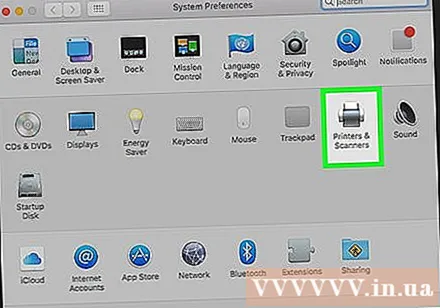
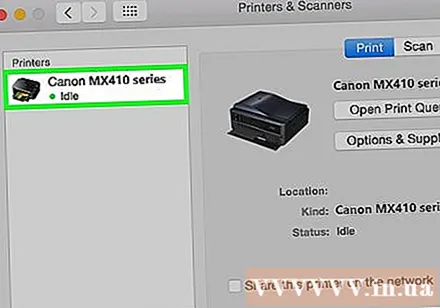
Atlasiet Canon printeri. Noklikšķiniet uz opcijas "Canon" loga augšējā kreisajā stūrī.
Noklikšķiniet uz kartes Skenēt. Šo opciju atradīsit loga augšdaļā.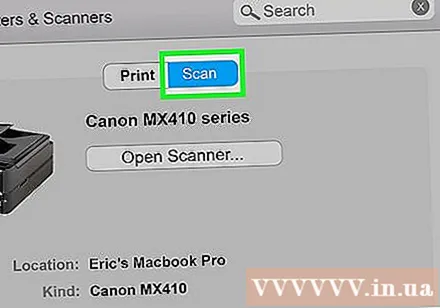
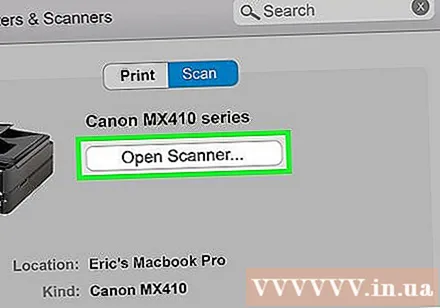
Klikšķis Atvērt skeneri ... (Atveriet skeneri ...). Šī ir iespēja kartes augšdaļas tuvumā Skenēt logā.
Klikšķis Parādīt detaļas (Parādīt detaļas). Šī opcija parādās loga apakšējā labajā stūrī.
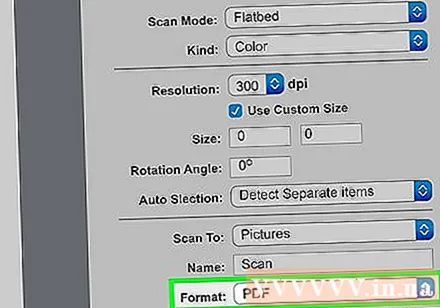
Izvēlieties faila tipu. Noklikšķiniet uz nolaižamā lodziņa "Formatēt" un pēc tam noklikšķiniet uz faila veida (piemēram, PDF vai JPEG), kuru vēlaties izmantot faila saglabāšanai.Padoms: Skenējot dokumentus, kas nav attēlu attēls, labāk izvēlēties PDF.

Izvēlieties savas krāsas. Lapas augšdaļā noklikšķiniet uz nolaižamā lodziņa "Veida", pēc tam izvēlieties krāsu (piemēram, Melns un balts (Melns un balts)).- Varbūt skenerim šeit nebūs daudz iespēju.
Atlasiet saglabāšanas mapi. Noklikšķiniet uz izvēles rūtiņas "Saglabāt uz" un pēc tam noklikšķiniet uz mapes, kurā vēlaties saglabāt skenēto dokumentu (piem. Darbvirsma).
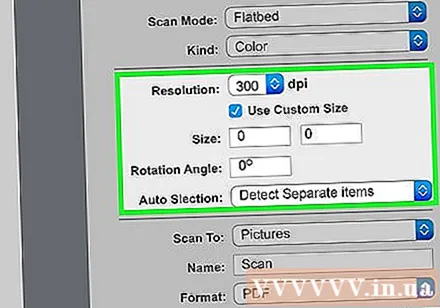
Mainiet citas opcijas lapā. Atkarībā no skenējamā faila veida šeit varat mainīt vērtību “Izšķirtspēja” vai “Orientācija”.
Klikšķis Skenēt. Šī ir poga loga apakšējā labajā stūrī. Jūsu dokuments tiks ieskenēts datorā. Kad skenēšana ir pabeigta, dokumentus var atrast izvēlētajā saglabāšanas mapē. reklāma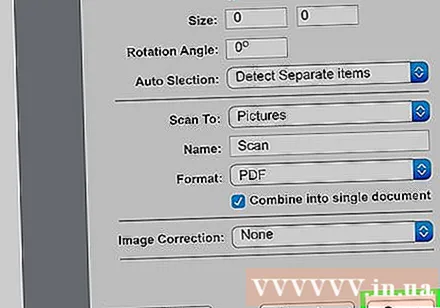
Padoms
- Parasti printera tiešsaistes rokasgrāmatu varat atrast Canon vietnē.